solidworks工程图:如何换纸张大小
1、首先,打开solidworks工程图,如图所示,(这里工程图我已经做好了,重点介绍如何换纸张大小),如图所示
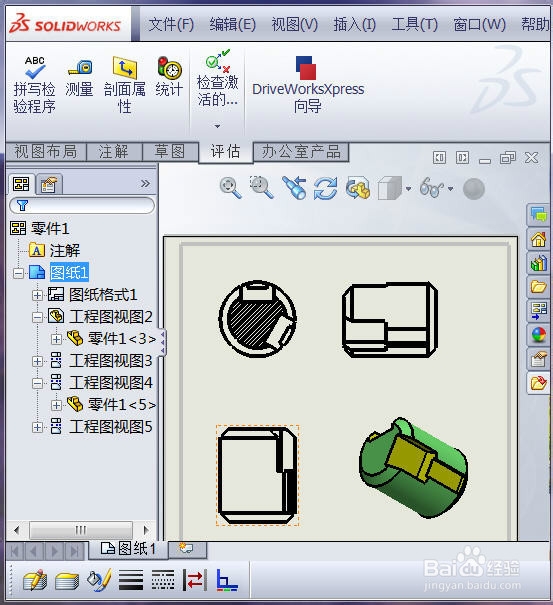
2、在左则点击“图纸”,右键,弹出下拉菜单,选择“属性”,如图所示

3、弹出图纸属性对话框,如图所示

4、solidworks里面默认的图纸是ISO标准,有A0,A1,A2,A3,A4几种,你可以选择,如图所示

5、ISO图纸一般很少用,企业一般根据自己需要修改图纸模板,所以调用自己企业的工程图模板,如图所示

6、选择你得模板,大小根据自己选择,点击打开,再确定,如图所示
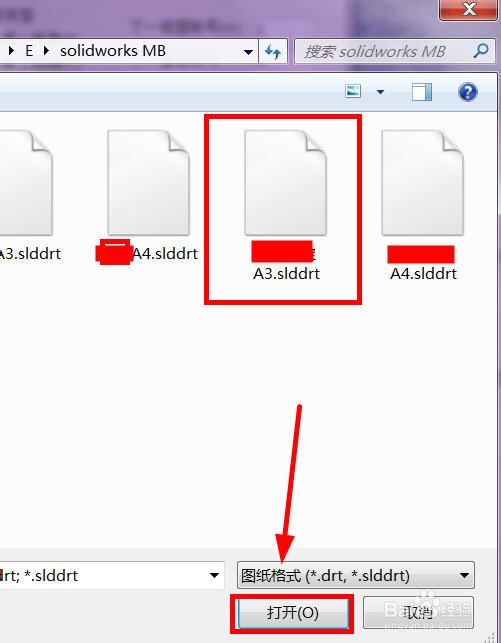

7、纸张大小就改变过来了,如图所示

声明:本网站引用、摘录或转载内容仅供网站访问者交流或参考,不代表本站立场,如存在版权或非法内容,请联系站长删除,联系邮箱:site.kefu@qq.com。
阅读量:99
阅读量:110
阅读量:162
阅读量:56
阅读量:169